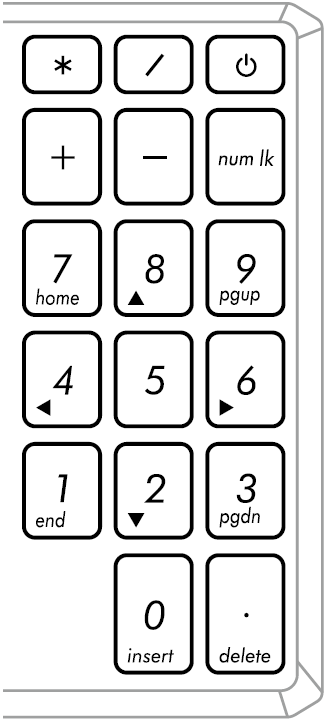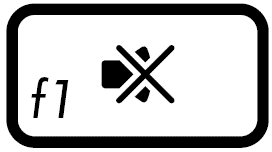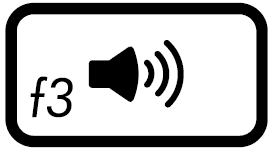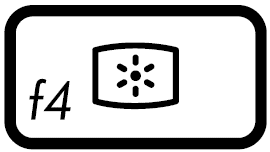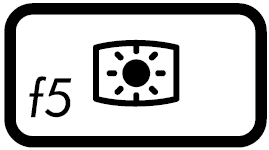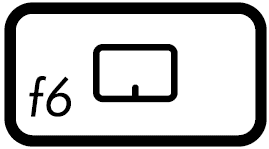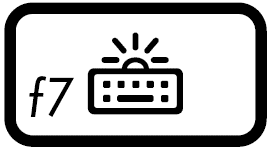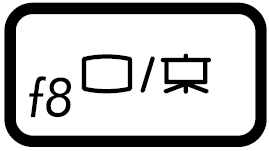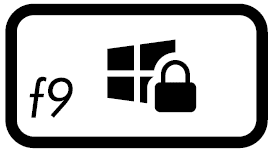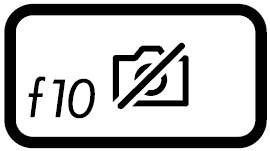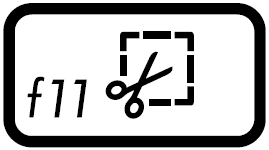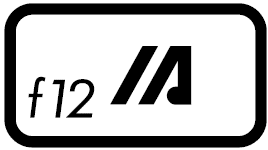[Notebook] ทำความรู้จักกับคีย์บอร์ดลัด
ASUS Function keys
HotKeys บนแป้นพิมพ์ ASUS Notebook PC สามารถเปิดใช้งานคำสั่งต่อไปนี้ :
| Hotkey | ไอคอน | คำอธิบาย |
| F1 |
|
ทำการปิดหรือเปิดเสียง |
| F2 |
|
ลดระดับเสียง |
| F3 |
|
เพิ่มระดับเสียง |
| F4 |
|
ปรับความสว่างของหน้าจอลง |
| F5 |
|
ปรับความสว่างของหน้าจอขึ้น |
| F6 |
|
เปิดหรือปิดการใช้งานทัชแพด |
| F7 |
|
ปรับความสว่างของแสงไฟคีย์บอร์ด |
| F8 |
|
สลับโหมดการแสดงผล ตรวจสอบให้มั่นใจว่าหน้าจอที่สองได้ทำการเชื่อมต่อกับคอมพิวเตอร์ของคุณแล้ว |
| F9 |
|
เปิดใช้งาน Lock Screen |
| F10 |
|
เปิดหรือปิดการใช้กล้อง |
| F11 |
|
เปิดใช้งานโปรแกรม screen capture tool |
| F12 |
|
เปิดแอป MyASUS |
| Fn + Esc |
|
เปิดหรือปิดกคีย์ฟีเจอร์ฟังก์ชั่นคีย์ เมื่อเปิดใช้งานฟีเจอร์ฟังก์ชั่นคีย์ คุณสามารถใช้งาน HotKeys โดยยังสามารถเข้าถึง HotKeys ได้โดยกดปุ่ม Fn ร่วมกับปุ่มแถวบนสุด (F1-F12) |
Windows 10 Function Keys
ต่อไปนี้คือปุ่มฟังก์ชัน Windows 10 คุณยังสามารถตรวจสอบเพิ่มเติมได้ที่ the introduction of Microsoft เพื่อศึกษาเพิ่มเติมเกี่ยวกับคีย์ที่ใช้งานร่วมกัน
| Hotkey | ไอคอน | คำอธิบาย |
| Windows logo key | 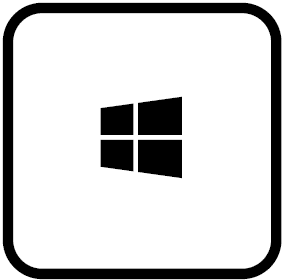 |
ปิดใช้งาน Start menu. |
| Drop-down key | 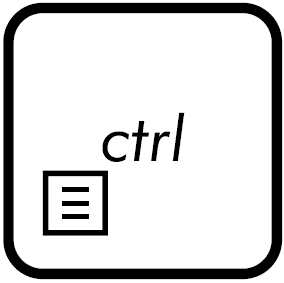 |
แสดงเมนูแบบเลื่อนลง |
| Windows logo key + Shift + S |  |
ในการเปิดแถบสนิปจากนั้นลากเคอร์เซอร์ไปบนพื้นที่ที่คุณต้องการจับภาพ พื้นที่ที่คุณตัดจะถูกบันทึกไว้ในคลิปบอร์ด |
| Windows logo key + period(.) |  |
เปิด emoji panel. |
| Windows logo key + E |  |
เปิด File Explorer. |
| Windows logo key + D |  |
ย่อหน้าต่างทั้งหมดที่คุณเปิดและไปที่เดสก์ท็อปของคุณโดยตรง |
| Windows logo key + I |  |
หากต้องการเปิดการตั้งค่าอย่างรวดเร็วจากนั้นเลือกหรือค้นหาการตั้งค่าที่คุณต้องการเปลี่ยนแปลง |
| Ctrl + X |  |
ตัดรายการที่เลือก |
| Ctrl + C |  |
ก๊อปปี้รายการที่เลือก |
| Ctrl + V |  |
วางรายการที่เลือก |
| Alt + Tab |  |
สลับไปมาระหว่างหน้าต่างที่คุณเปิด กดแป้น Alt ค้างไว้และกด Tab ซ้ำ ๆ จนกว่าหน้าต่างที่คุณต้องการจะถูกเลือกจากนั้นปล่อยปุ่ม Alt |
Numeric keypad
แป้นตัวเลขมีให้ในโน้ตบุ๊ค PC บางรุ่น คุณสามารถใช้ปุ่มกดนี้สำหรับ แป้นพิมพ์ตัวเลข หรือกับ ปุ่มทิศทาง กด  เพื่อสลับระหว่างการใช้งาน keypad เป็นตัวลขหรือการใช้ลูกศรแทน
เพื่อสลับระหว่างการใช้งาน keypad เป็นตัวลขหรือการใช้ลูกศรแทน
**หมายเหตุ : เมื่อคุณพบว่าแป้นพิมพ์ตัวเลขไม่สามารถป้อนหมายเลขได้โปรดตรวจสอบว่ามีการสลับเป็นปุ่มทิศทางหรือไม่**